Возвращение к привычному: откат операционной системы Windows 11 на Windows 10!
Как откатить систему Windows 11 обратно к Windows 10? В этой статье мы представляем вам подробное руководство по возвращению к предыдущей версии операционной системы на вашем компьютере. Узнайте, как выполнить откат с Windows 11 на Windows 10 без лишних сложностей и сохранения ваших данных!

Многие пользователи, решившие обновиться до Windows 11, беспокоятся, что не смогут вернуться к предыдущей версии системы, если им что-то не понравится в «11», и им придется полностью переустанавливать свою Windows 10. На самом же деле об этом можно не беспокоиться.
Это возможно потому, что в процессе обновления до Windows 11 файлы предыдущей установки Windows автоматически сохраняются в папке Windows.old на системном диске. Но имейте ввиду, данная папка автоматически удаляется системой через 10 дней после обновления. Если была осуществлена чистая установка Windows 11, то описанный метод не подойдёт.
Чтобы выполнить откат с Windows 11 до предыдущей версии системы, откройте «Параметры» в меню Пуск или используя сочетание клавиш Win + I.
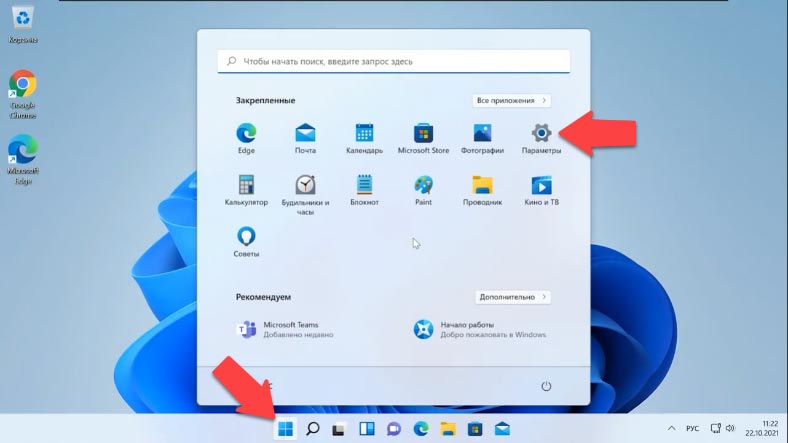
В разделе «Система» перейдите к разделу Восстановление.
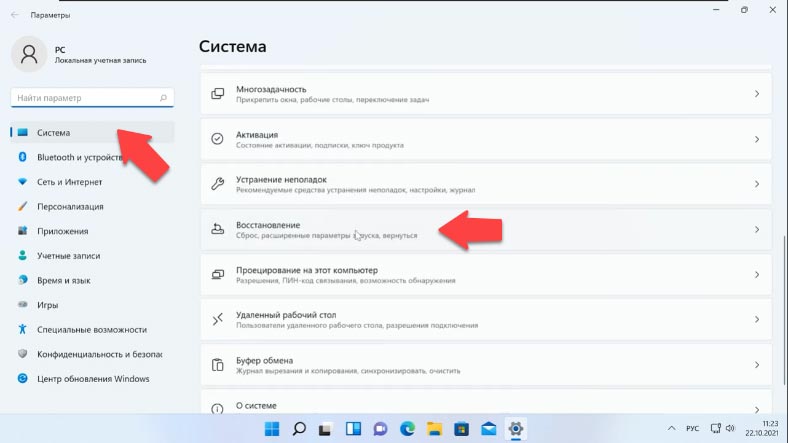
В разделе «Параметры восстановления» нажмите кнопку «Назад». Укажите причину, по которой вы хотите откатить Windows 11 до Windows 10. Вы можете просто выбрать «По другой причине». Нажмите Далее.
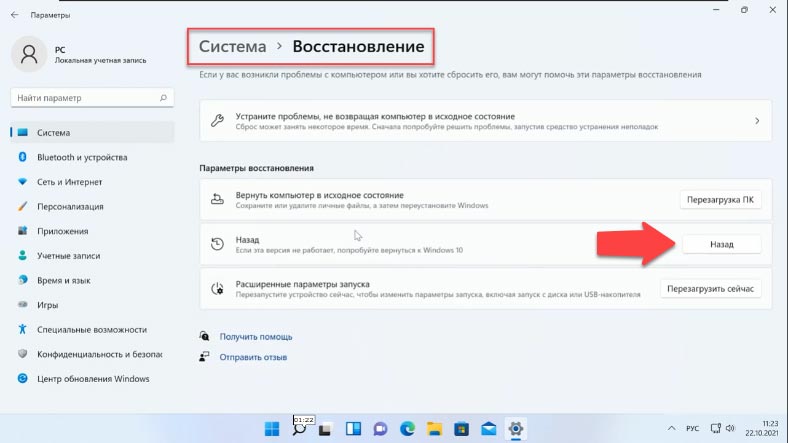
На следующем этапе Microsoft предложит вам проверить наличие обновлений. Выберите «Нет, спасибо».
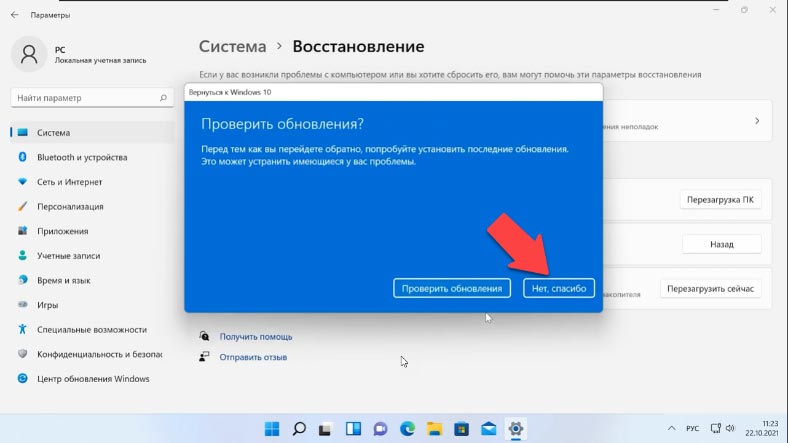
После этого Windows предупредит, что ваш компьютер будет недоступен в течение некоторого времени, пока будет выполнятся откат системы с Windows 11 назад к Windows 10. Нажмите далее.
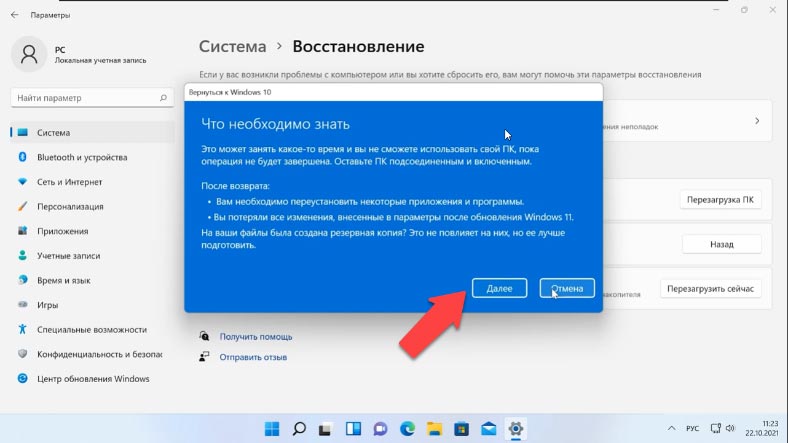
Убедитесь, что помните пароль входа в Windows 10 и нажмите Далее. И наконец, нажмите кнопку «Вернуться к Windows 10». Пождите, пока Windows завершит процесс.
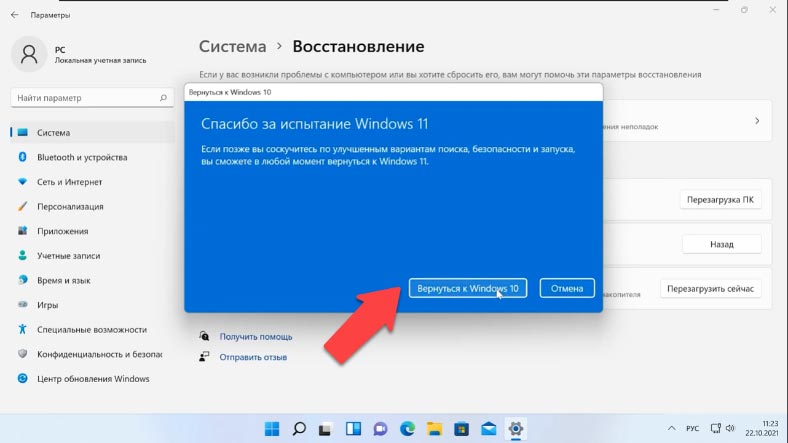
После завершения перехода на более раннюю версию вы загрузитесь обратно в Windows 10 со всеми вашими файлами, программами и лицензионным ключом – без изменений.
Данный метод восстановления предыдущей версии Windows актуален в течении 10 дней с момента обновления до Windows 11. После истечения 10 дней, предыдущую версию системы, в нашем случае Windows 10, можно восстановить только с помощью чистой установки.
Если в результате установки, переустановки, обновления или сброса Windows вами были утеряны файлы, вы можете их восстановить их с помощью программы Hetman Partition Recovery.
| Этап | Описание |
|---|---|
| Загрузка и установка | Скачайте и установите Hetman Partition Recovery на компьютер после переустановки операционной системы. |
| Сканирование дисков | Запустите программу, выберите диск, на котором были утрачены файлы, и выполните глубокое сканирование. |
| Анализ результатов | Программа покажет все найденные файлы. Просмотрите результаты сканирования и найдите нужные файлы. |
| Восстановление файлов | Выберите файлы, которые нужно восстановить, и сохраните их на другой носитель данных или диск, чтобы избежать дальнейшей потери. |
| Завершение | Убедитесь, что все важные файлы успешно восстановлены и доступны для использования. |

☝️ Как вернуться обратно к Windows 10 после обновления до Windows 11 ☝️






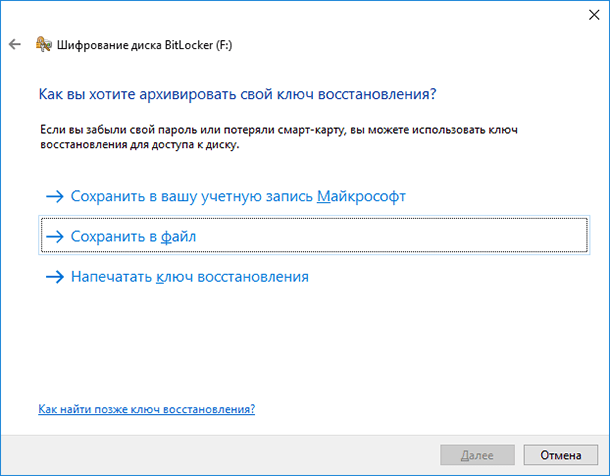


Для решения проблемы с откатом с Windows 11 на Windows 10 и ошибкой system_service_exception, связанной с файлом ntfs.sys, вам может помочь следующий подход:
Попробуйте загрузиться в безопасном режиме. Для этого при включении компьютера нажмите клавишу F8 или Shift + F8 (в зависимости от версии Windows), чтобы вызвать меню выбора режима загрузки, и выберите "Безопасный режим".
Если вы смогли успешно загрузиться в безопасном режиме, попробуйте выполнить восстановление системы до более ранней точки восстановления, когда Windows 10 была установлена на вашем компьютере.
Если восстановление системы не помогло, попробуйте выполнить восстановление загрузки Windows 10 с помощью установочного диска или USB-накопителя с образом Windows 10. Запустите компьютер с установочного носителя, выберите язык и регион, затем нажмите “Исправить компьютер” и выберите "Откат к предыдущей версии Windows".
Если ни один из вышеперечисленных методов не помог, вам может потребоваться выполнить чистую установку Windows 10. Пожалуйста, убедитесь, что у вас есть резервная копия важных данных, так как чистая установка удалит все данные с диска.
Если у вас возникнут дополнительные вопросы или вам понадобится дополнительная помощь, не стесняйтесь обращаться в нашу службу поддержки.
Понимаю, что это может быть очень раздражающей ситуацией. Но, пожалуйста, позвольте мне пояснить, что Microsoft не намеренно создает такие ситуации. Обновления операционной системы могут привести к непредвиденным последствиям, и это может быть неприятным для пользователей.
Если у вас есть лицензионная копия Windows 10, вы можете связаться с поддержкой Microsoft, чтобы узнать, есть ли возможность вернуться к предыдущей версии операционной системы. Если это не поможет, вы можете попробовать найти решение проблемы с вашим звуком на форумах Microsoft или сообществах пользователей.
Если у вас все еще остались проблемы, связанные с обновлением, и вы чувствуете, что вы не получили тот продукт, за который заплатили, то вы можете связаться с продавцом компьютера или поставщиком операционной системы, чтобы узнать, как они могут помочь вам решить эту проблему.